노션으로 영화 감상 기록 만들어보자
비가 오는 날 넷플릭스로 기생충 영화를 봤습니다. 영화 감상 후 노션으로 기록을 남기고 싶었습니다. 꼭 노션에 해야 하는 이유는 노션 템플릿은 단순한 메모 툴이 아니라 흩어져 있는 기록을 한 곳으로 모을 수 있는 스마트비서로 효율적입니다. 오늘은 노션으로 영화 감상 기록을 어떻게 만드는지 알아보도록 하겠습니다.
목차
1. 노션 가입하기
2. 영화 감상 노션 템플릿 만드는 방법
1. 노션 가입하기
노션을 사용하는 사람은 일을 잘하는 사람들이라고 합니다. 노션을 제대로 하고 싶다면 우선 가입을 해야 합니다. 노션 메인 페이제에 접속하여 바로 회원 가입을 할 수 있습니다. 아이디는 이메일을 입력을 하고 회원 가입을 하면 인증 메일이 도착합니다. 메일에 로그인 코드를 붙이면 회원가입이 끝납니다.
노션에 어떤 이름을 사용할 것인지 설정하고 비밀번호를 입력하면 완료됩니다. 개인으로 하실 경우 무료로 가능하지만 협업 목적으로 사용하시려면 유료 요금제를 사용하셔야 합니다. 개인 요금제는 무료이지만 용량이 제한이 있어 최대 5MB 파일만 업로드할 수 있고 게스트 5명만 초대할 수 있습니다.
2. 영화 감상 노션 템플릿 만드는 법
영화 감상 후 노션 템플릿을 직접 만들어보겠습니다. 노션 왼쪽 메뉴에 검색, 업데이트, 설정과 멤버, 새페이지, 시작하기, 빠른 메모 등이 보입니다. 여기서 '새 페이지'를 누르면 제목 없음, 빈페이지, AI로 글쓰기 시작, 가져오기, 템플릿, 표, 보드, 타임라인, 캘린더 등이 있습니다. 제목 없음 대신에 '영화 감상'이라고 쓰겠습니다.


영화 감상 아래에 '/' 표시를 하고 데이터베이스를 찾습니다. 데이터베이스에 표보기, 보드보기, 갤러리 보기, 리스트 보기, 캘린더 보기, 타임라인 보기 등이 있습니다. 갤러리 보기를 누르면 데이터베이스를 갤러리로 볼 수 있습니다.

갤러리 보기를 선택하였으면 '새 데이터베이스 생성'을 누르면 됩니다. 누르면 밋밋한 창이 보일 것입니다. 멋지고 눈이 부시게 만들고 싶다면 아이콘을 추가하고 커버도 추가를 합니다. 본인의 취향에 맞게 이미지를 선택을 하면 됩니다.


날이 덥고 바다를 보고 싶어 바다 이미지를 선택했습니다. 아이콘은 영화 감상 기록으로 템플릿을 만들어야 하니 영화 필름 아이콘을 골랐습니다. 아이콘이 생각보다 많아서 바로 찾기가 어렵습니다. 그럴 때는 영어로 FILM를 입력하면 바로 찾을 수 있습니다.


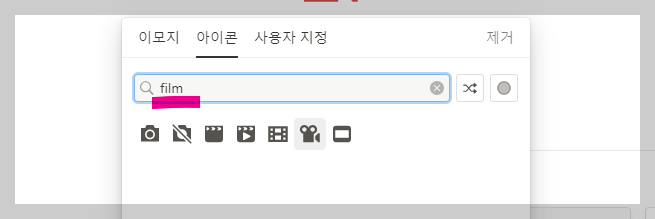
소제목으로 '보고 싶은 영화'와 '본 영화'로 작성하고 편집에 들어갑니다. 먼저 '보고 싶은 영화'에는 어제 개봉한 '미션 임파서블 : 데드 레코딩 part one'이라고 적었습니다.

속성에 개봉일, 장르, 국가, 링크 등으로 이름 바꾸기를 하였고 링크는 네이버영화보러가기 주소를 복사하여 첨부하였습니다. 영화 이미지를 첨부하고 싶다면 '/' 표시를 하고 미디어 아래에 이미지, 북마크 중 이미지를 선택합니다.



'미션 임파서블' 포토 중에 저장된 사진 파일을 업로드하거나 링크를 이용해 임베드를 하면 됩니다. 저는 사진을 저장을 하여 업로드를 하였습니다. 주의해야 할 점은 노션을 무료로 사용하는 사람은 사진 용량을 jpg로 저장하시는 게 좋습니다.



이번에는 넥플릭스로 '기생충' 영화 본 것을 만들어보겠습니다. 속성에 관람일, 개봉일, 장르, 배우/감독, 한 줄 한마디라고 이름을 바꾸시고 포토도 이미지로 바꿔서 업로드를 하시면 됩니다.
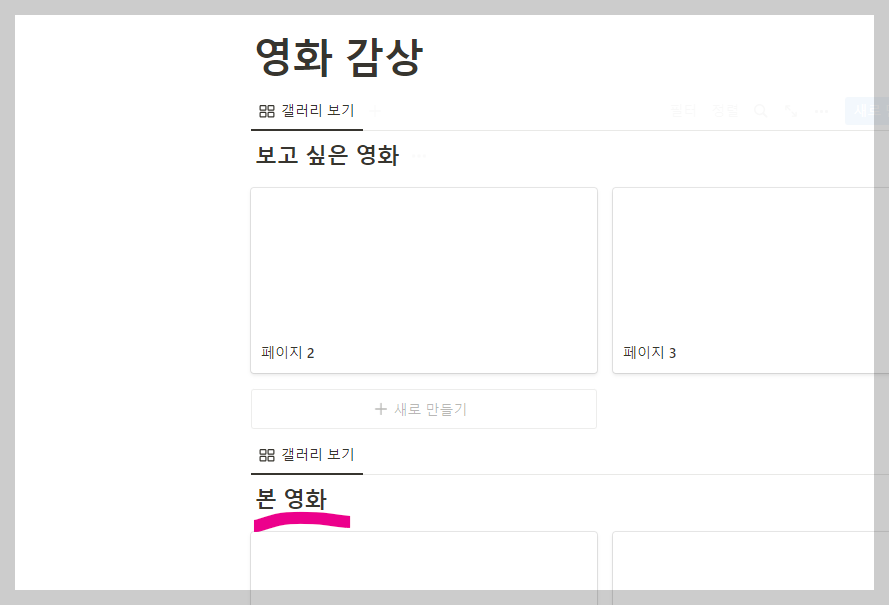


지금까지 노션으로 영화를 보고 싶은 영화와 영화를 감상 후 후기나 리뷰를 사진이나 기록으로 남기는 방법에 대해 알아보았습니다. 유용한 정보이길 바랍니다. 읽어주셔서 감사합니다.
<함께 읽으면 좋은글>
'IT 정보' 카테고리의 다른 글
| 시간을 아껴주는 노션 단축키 모음 (2) | 2023.07.15 |
|---|---|
| 누구나 노션 꼭 해야 하는 이유 (2) | 2023.07.14 |
| 1분 안에 노션 위젯 설치하는 방법 (2) | 2023.07.12 |
| 노션 일정관리 템플릿 만드는 방법 (2) | 2023.07.11 |
| 가장 쉽게 노션 캘린더 만드는 방법 (2) | 2023.07.10 |